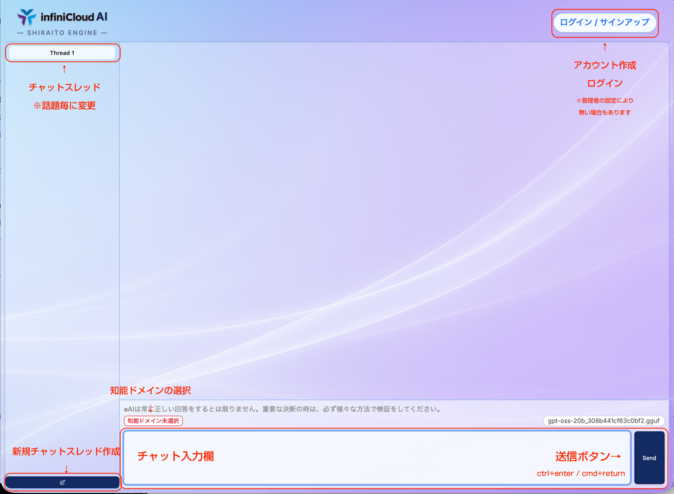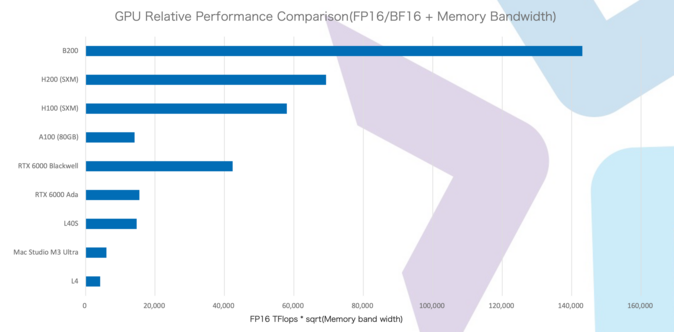まずは使ってみよう!
InfiniCloud AIにアクセスした直後の画面です。
アクセス直後は、「ゲストモード」となっています。
ゲストモードでも会話はすることができますが、下記のように仕様が制限されています。
- 知能ドメインの選択が制限されていることがあります
- 知能ドメインを作成者が「ゲスト権限」で「使用」できる状態にしているものに限られます。
- 会話をサーバーに残すことができません。
- ブラウザのローカル・ストレージに保存されます。
- 「Thinking」の過程を閉じることができますが、その情報が保存されません。
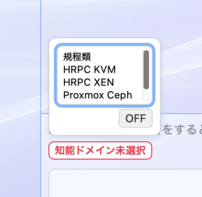
そのまま会話を初めることもできますが、Private AIの機能をより深く体感するためには、まずは知能ドメインを選択します。
知能ドメインを選択することで、InfiniCloud AIはそのジャンルに特化した内容を返答するようになります。
知能ドメインが「未選択」の時と、「規程類」を選択したときで、差を見比べてみましょう。
■GPU NVIDIA L4環境による最低動作環境での動画を撮影
知能ドメイン選択無し
「規程類」選択
結果には、明確な違いがありますね!
このように、InfiniCloud AIはPrivate AIであり、よりドメイン特化した回答をプライベート環境で動かすことができることが特徴です。